1、打开photoshop 2018,进入它的主界面中;
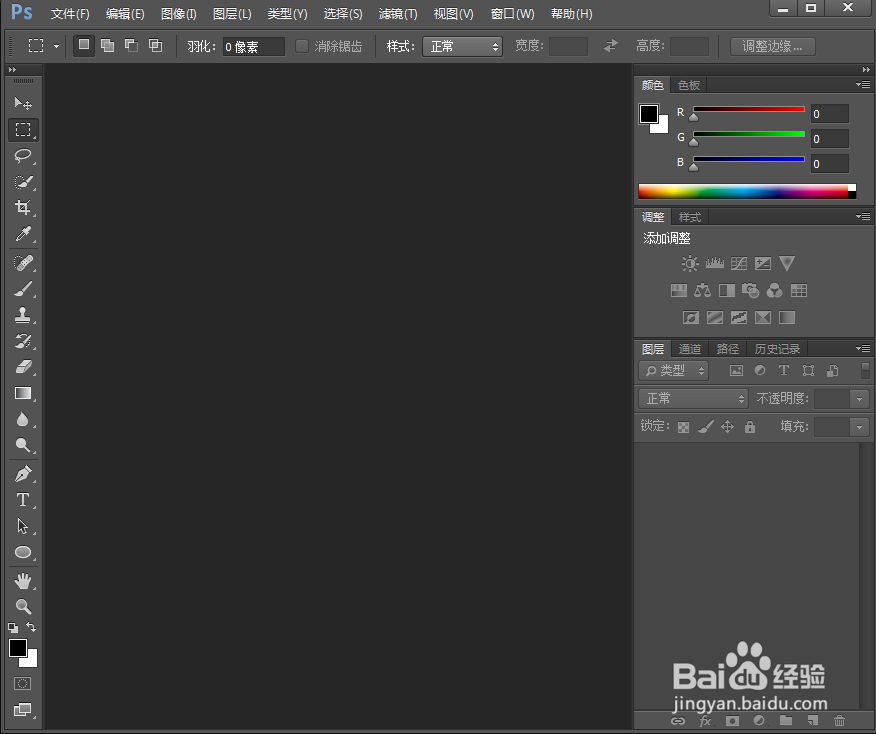
2、按ctrl+O,选中要处理的图片,按打开;
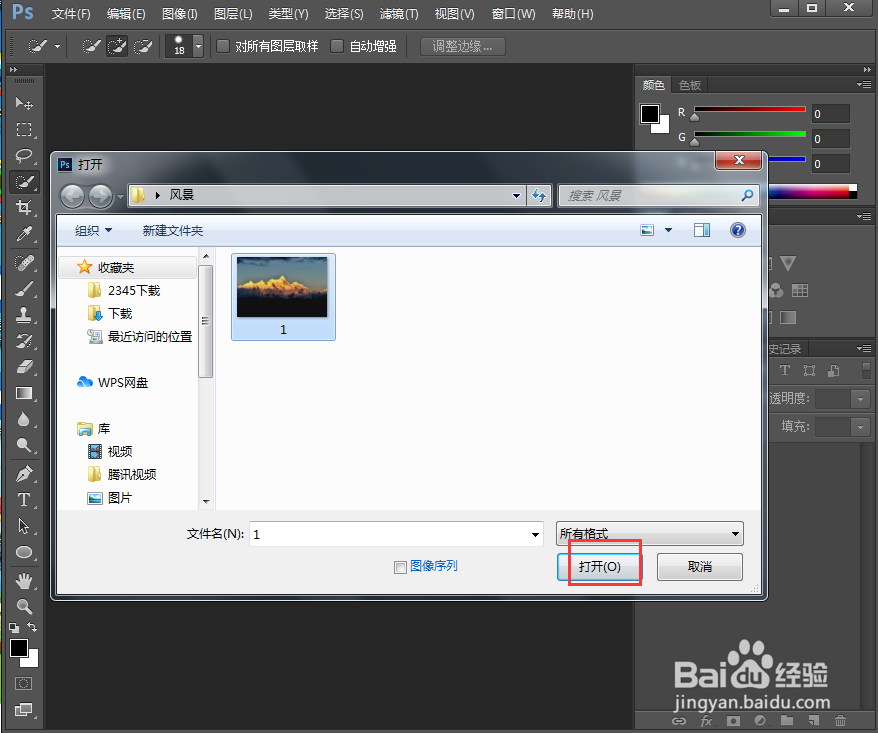
3、将图片添加到ps中;
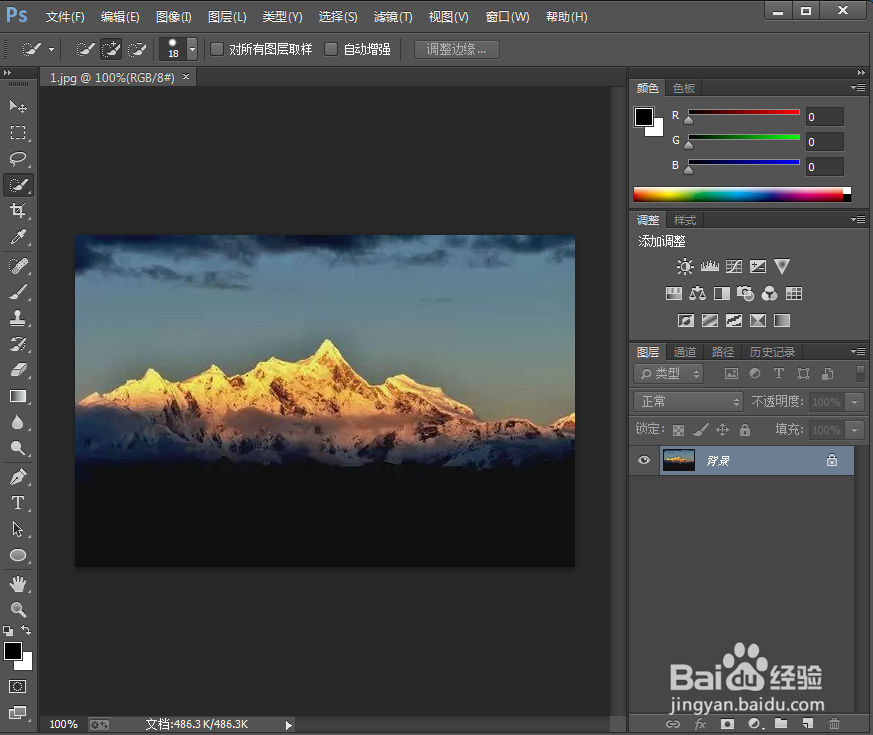
4、按ctrl+j,复制一个图层;
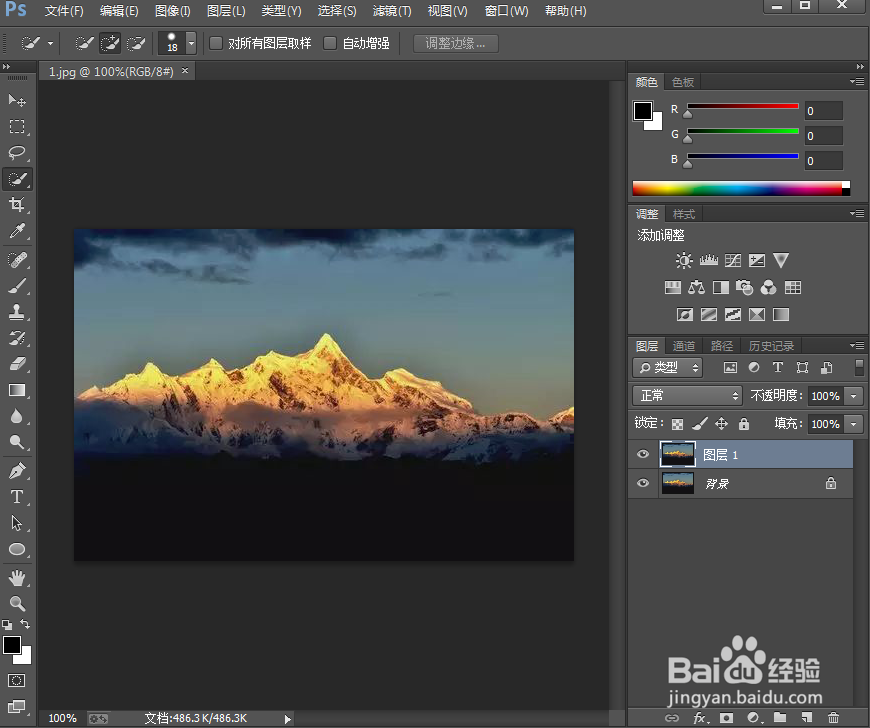
5、点击前景色,选择红色,按确定;
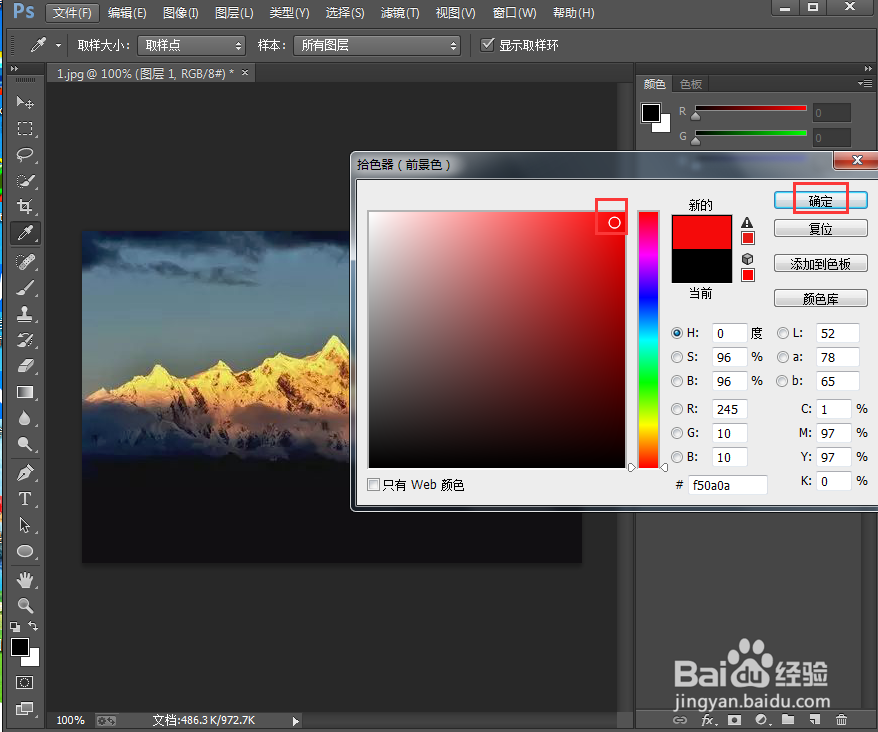
6、点击滤镜下的渲染,选择分层云彩;
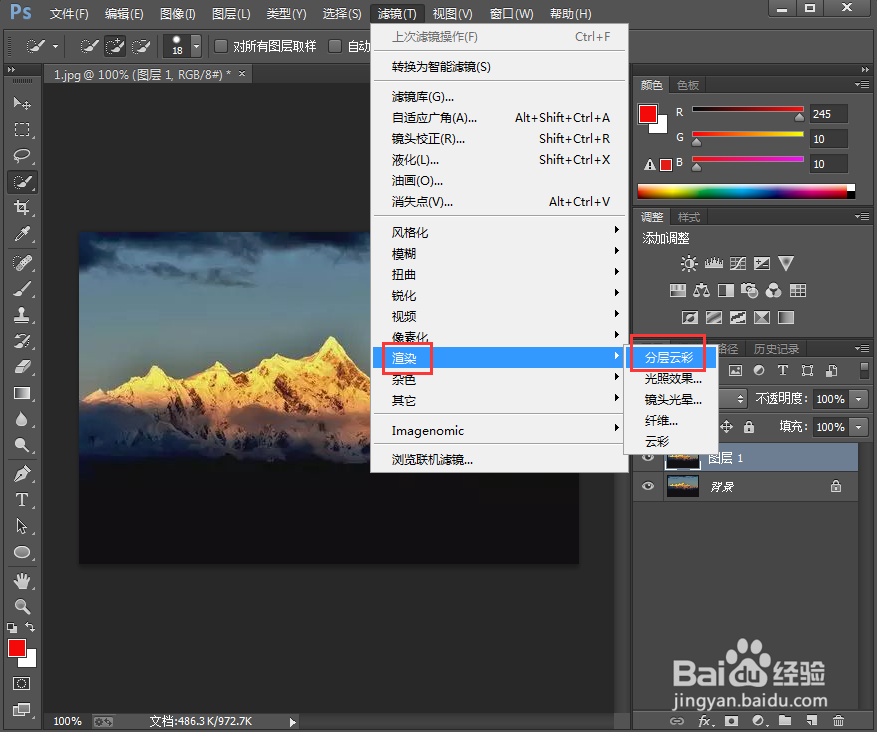
7、将图层混合模式设为线性光,不透明度设为46%;
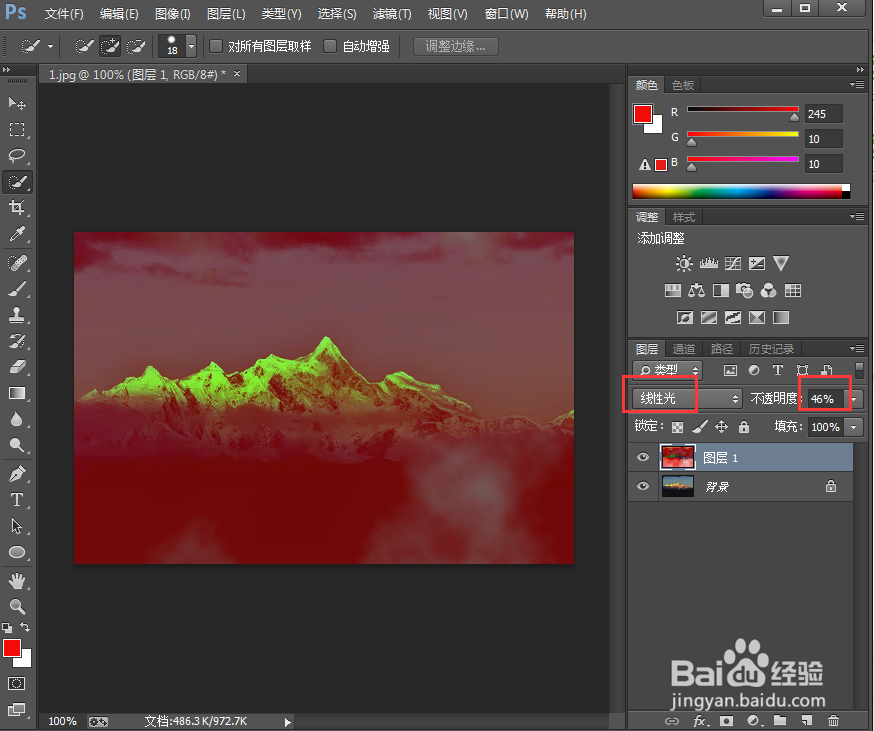
8、我们就将图片添加了分层云彩特效。

时间:2024-10-13 03:22:02
1、打开photoshop 2018,进入它的主界面中;
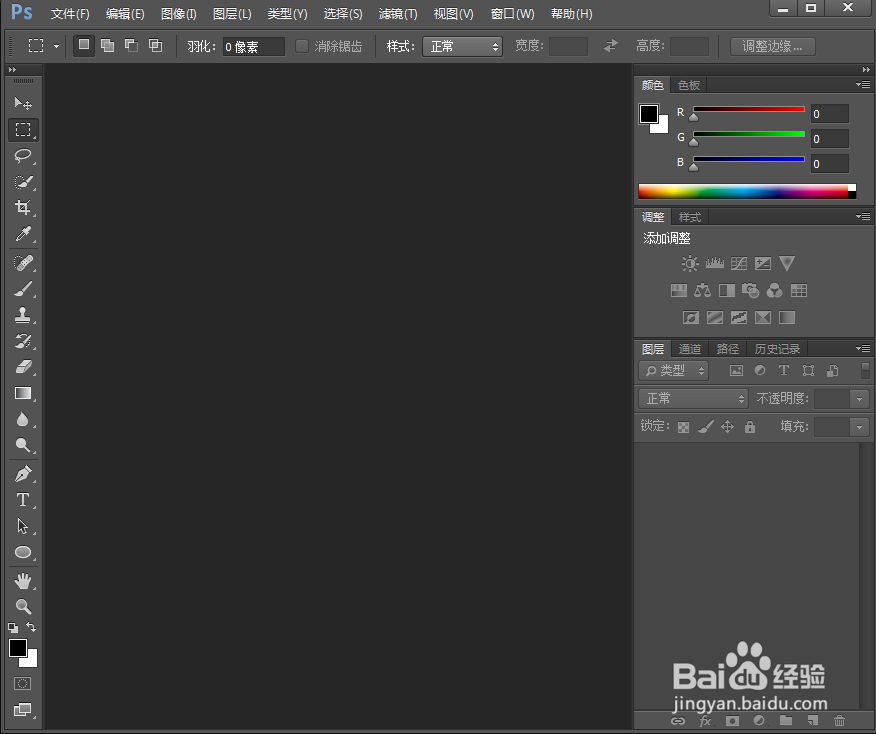
2、按ctrl+O,选中要处理的图片,按打开;
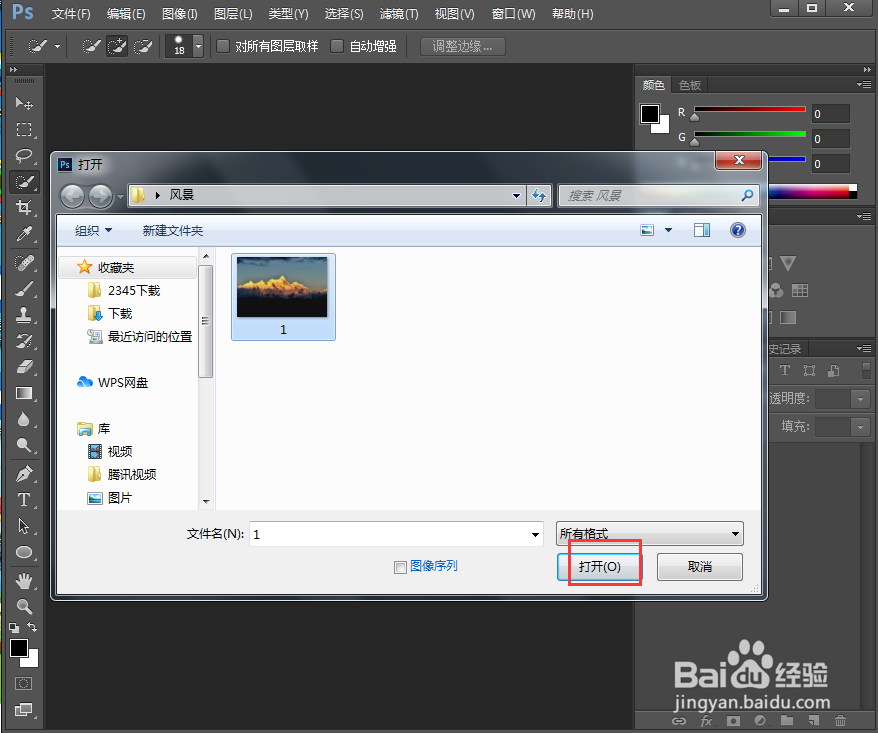
3、将图片添加到ps中;
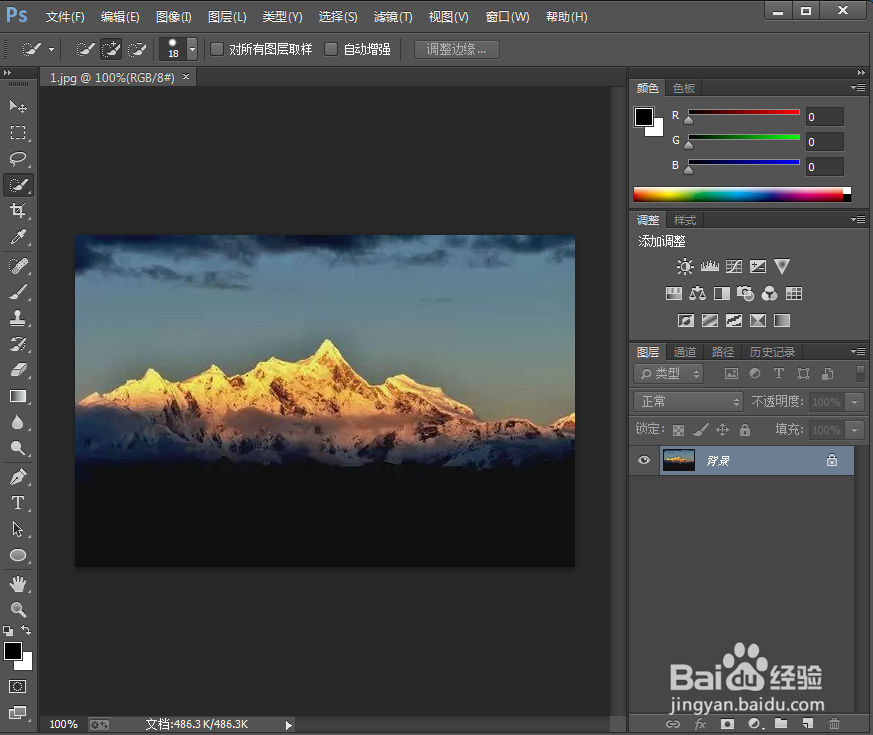
4、按ctrl+j,复制一个图层;
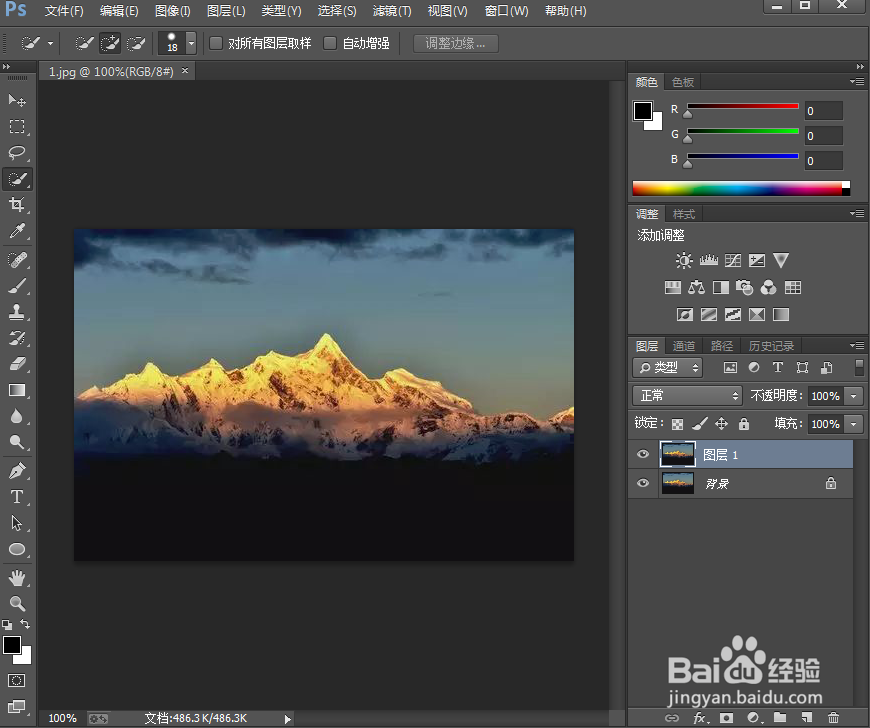
5、点击前景色,选择红色,按确定;
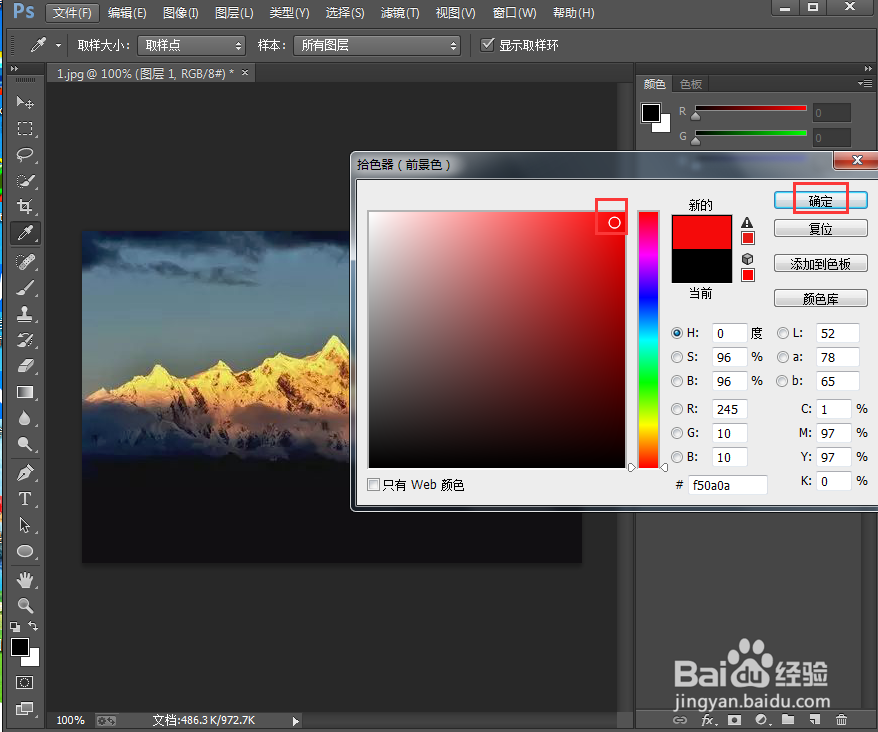
6、点击滤镜下的渲染,选择分层云彩;
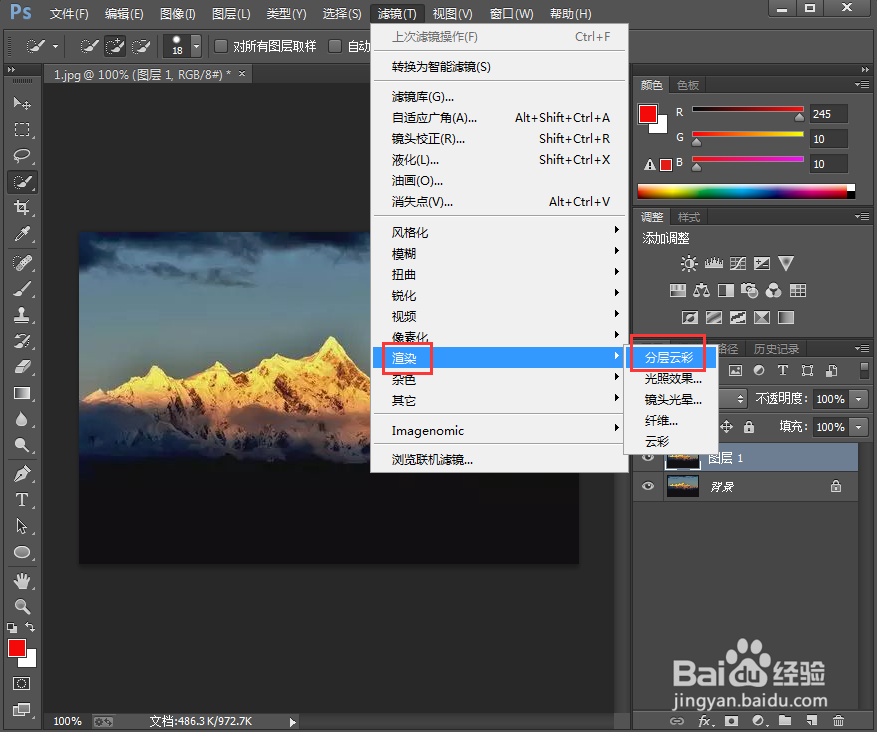
7、将图层混合模式设为线性光,不透明度设为46%;
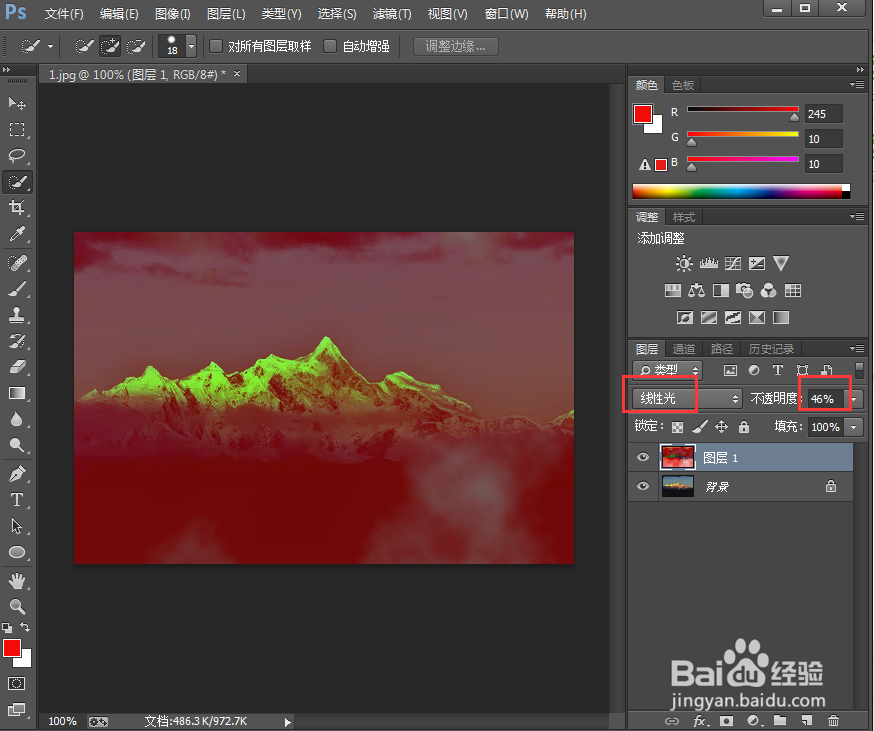
8、我们就将图片添加了分层云彩特效。

